Ini adalah Cara penggunaan Software DriverPack (Semua Versi Pada Dasarnya sama)
Setelah berhasil download DRP
ikuti langkah-langkah berikut, agar hasil Instalasi Driver lebih
maksimal dan meminimasi resiko kesalahan yang mungkin terjadi. Dalam
contoh dan saat eksperimen saya menggunakan Laptop-Netbook Toshiba Satellite L645 Core i3 dengan OS Windows 7 Ultimate dan Driverpack Solution yang saya Burn/bakar dalam sebuah DVD :
- 1. Setelah DVD Driverpack Solution dimasukkan > muncul autorun dan klik Run DriverPackSolution.exe , dan Driverpack Solution akan Loading beberapa saat untuk mencoba menampilkan informasi tentang spesifikasi hardware software dan kondisi installasi driver perangkat komputer / Laptop kita :
- 2. Klik Menu-Tab Driver => klik "Install and Update". Kemudian akan tampil layar Confirm Installation, Klik "Install Driver" => klik "Start Installation".
- 3. Secara otomatis Driverpack Solution akan menginstall driver-driver ke Sistem Operasi yang di ambil dari Database-nya di Folder ( dev_db dan drp ). Tunggu sebentar-beberapa menit sampai proses Installasi selesai.
**Khusus Windows XP, install driver Sound versi HD, harus 2 x jalankan Driverpack Solution .. karena proses pertama upgrade driver HD, trus yg kedua baru Instal driver aslinya ...Jika setelah proses ini tidak ada pesan/warning apapun dan sistem minta Restart serta saat masuk Desktop GUI Windows (juga di Device Manager tidak ada tanda seru-tanya), berarti proses installasi driver SELESAI! …

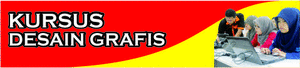

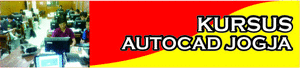
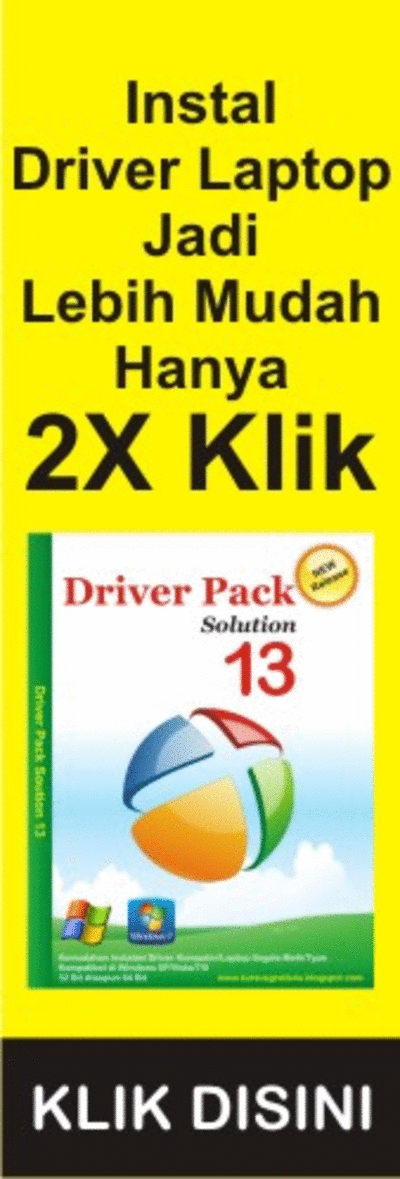

















2 komentar:
SngaT bermanfaat gan :)
Cara Penggunaan Software Driverpack >>>>> Download Now
>>>>> Download Full
Cara Penggunaan Software Driverpack >>>>> Download LINK
>>>>> Download Now
Cara Penggunaan Software Driverpack >>>>> Download Full
>>>>> Download LINK B1
Post a Comment